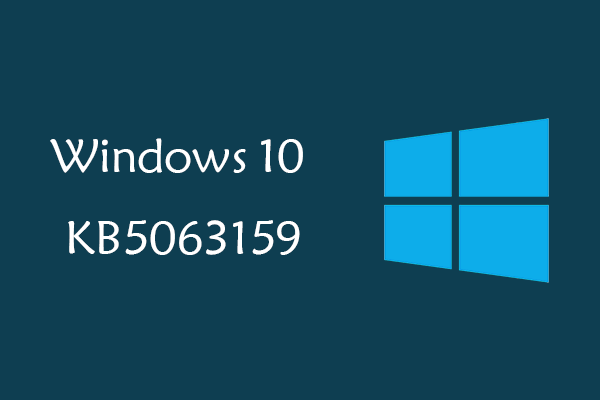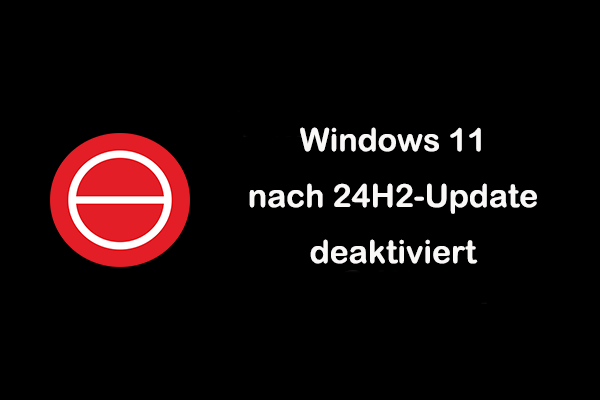In diesem MiniTool-Leitfaden erkläre ich, was die Schnelle Maschinenwiederherstellung
ist, wie sie funktioniert, und zeige Ihnen Schritt für Schritt, wie Sie diese Funktion aktivieren, deaktivieren und testen können. Egal, ob Sie schon davon gehört haben oder nicht, dieses Tutorial hilft Ihnen, diese Wiederherstellungsoption zu nutzen.
Was ist die Schnelle Maschinenwiederherstellung in Windows 11?
Die Schnelle Maschinenwiederherstellung (Quick Machine Recovery, QMR) ist eine neue Wiederherstellungsfunktion, die in Windows 11 eingeführt wurde. Sie hilft Ihnen dabei, kritische Startfehler automatisch zu erkennen und zu beheben, ohne das System neu installieren zu müssen.
QMR hat zwei Modi:
- Cloud-Wiederherstellung: Wenn sie aktiviert ist, stellt sie eine Verbindung zum Netzwerk her und verwendet Windows Update, um Wiederherstellungslösungen zu finden und das Problem zu beheben. Wenn sie deaktiviert ist, wird die lokale Wiederherstellungsoption Starteinstellungen reparieren verwendet.
- Automatische Wiederherstellung: Wenn sie aktiviert ist, verbindet sich das System automatisch mit Windows Update, sucht nach einer verfügbaren Lösung und versucht es ohne Benutzereingriff erneut, falls keine Lösung gefunden wird.
Auf Windows Home-Geräten ist die Cloud-Wiederherstellung standardmäßig aktiviert, aber die automatische Wiederherstellung ist deaktiviert. Auf Windows Pro- und Enterprise-Geräten sind beide Funktionen standardmäßig deaktiviert.
Wie funktioniert die Schnelle Maschinenwiederherstellung?
So läuft der automatische Wiederherstellungsprozess ab:
- Systemstart schlägt fehl: Wenn Ihr Computer mehrmals nicht startet, erkennt Windows automatisch das Problem und startet den Wiederherstellungsprozess.
- Start in die Windows-Wiederherstellungsumgebung: Windows startet in die Windows RE und stellt eine Verbindung zum Netzwerk her.
- Suche nach Wiederherstellungslösungen: Das System überprüft über Windows Update, ob es bekannte Lösungen für das Problem gibt. Wenn eine Lösung gefunden wird, wird sie heruntergeladen und angewendet. Wenn keine Lösung vorhanden ist, wird der Vorgang wiederholt.
- Windows neu starten: Wenn das Problem behoben ist, startet das System normal in Windows. Wenn das Problem weiterhin besteht, startet das Gerät erneut in die Wiederherstellungsumgebung und versucht es erneut.
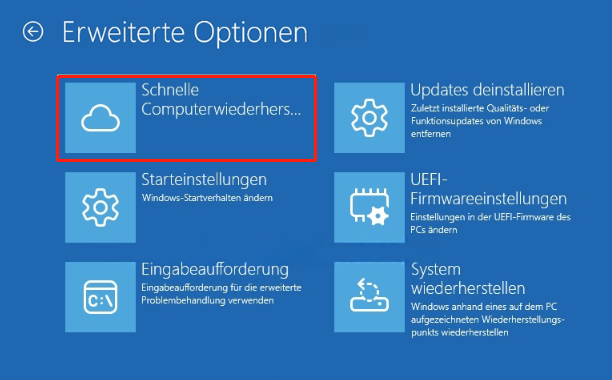
Ist die schnelle Maschinenwiederherstellung in stabilen Versionen verfügbar?
Nein. Die Schnelle Maschinenwiederherstellung ist noch nicht Teil der offiziellen Version von Windows 11. Bisher ist sie nur in den Windows Insider Preview-Versionen verfügbar, speziell in den Beta– und Dev-Kanälen. Das offizielle Veröffentlichungsdatum für diese Funktion wurde noch nicht bestätigt.
Wie aktiviert oder deaktiviert man die Schnelle Maschinenwiederherstellung?
Wenn Sie am Insider-Programm teilnehmen, können Sie diese Funktion über die Einstellungen aktivieren und konfigurieren:
Öffnen Sie die Einstellungen und gehen Sie zu System > Wiederherstellung > Schnelle Maschinenwiederherstellung.
Um die Schnelle Maschinenwiederherstellung zu aktivieren, schalten Sie den Schalter daneben auf Ein. Um sie zu deaktivieren, stellen Sie den Schalter auf Aus. Außerdem können Sie hier die Wiederholungs- und Neustarintervalle nach Ihren Bedürfnissen einstellen.
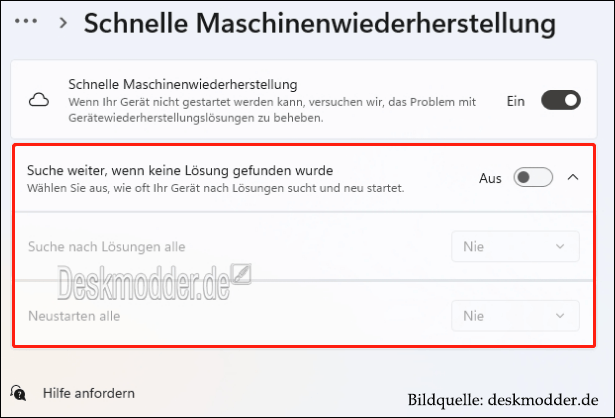
Wie benutzt man die Schnelle Maschinenwiederherstellung?
Diese Wiederherstellungsfunktion bietet einen Testmodus, mit dem Sie den Wiederherstellungsprozess testen können, ohne einen echten Systemfehler zu verursachen. Um den Wiederherstellungsprozess zu simulieren, können Sie die folgenden Schritte befolgen.
MiniTool ShadowMaker TrialKlicken zum Download100%Sauber & Sicher
Schritt 1. Geben Sie cmd in das Suchfeld ein und klicken Sie auf Als Administrator ausführen unter Eingabeaufforderung.
Schritt 2. Geben Sie den folgenden Befehl ein und drücken Sie Eingabetaste, um den Testmodus zu aktivieren:
reagentc.exe /SetRecoveryTestmode
Schritt 3. Führen Sie den folgenden Befehl aus, um Windows beim nächsten Start in Windows RE starten zu lassen:
reagentc.exe /BootToRe
Schritt 4. Starten Sie Ihren Computer neu. Ihr System simuliert einen Absturz, führt eine automatische Wiederherstellung durch und startet dann normal in Windows.
Fazit
Zusammenfassend wurde in diesem Artikel erklärt, was die Schnelle Maschinenwiederherstellung in Windows 11 ist, wie man sie ein- oder ausschaltet und wie man sie testet. Ich hoffe, die Informationen, die ich Ihnen bereitgestellt habe, sind für Sie hilfreich.